


在Windows 10操作系统中,虽然控制面板的位置发生了一些变化,但仍然可以通过几种简单的方法来找到它。控制面板是一个重要的系统工具,用于管理和调整计算机的各种设置和选项,因此知道如何快速找到它对于用户来说非常重要。
第一种方法是通过点击"设置"来找到控制面板。不用怕,它就在你眼前!首先,点击屏幕左下角的"开始"按钮,然后选择"设置"图标(一般是齿轮状的图标)。
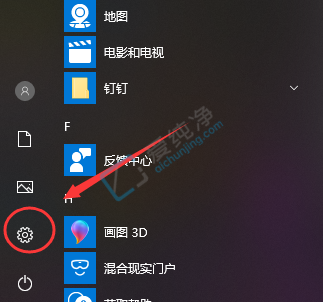
一旦进入设置界面,你会看到一个搜索框,输入"控制面板"三个字,然后按下回车键。哇,神奇的事情发生了,你的眼前会出现一个名为"控制面板"的选项!点击它,你就可以进入控制面板啦!
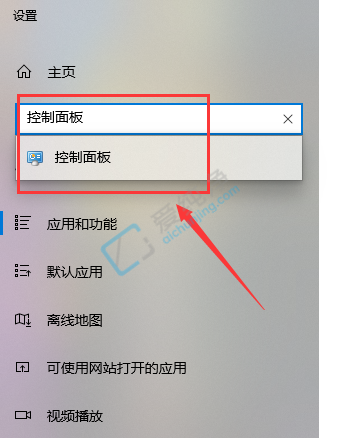
第二种方法是使用命令行打开控制面板。来!秀一波技能!按下"Win+R"组合键,这会打开一个"运行"窗口。在窗口的输入栏中输入"control"(注意,不要带引号),然后点击"确定"。哇喔,控制面板就像一个魔法般出现在你眼前了!
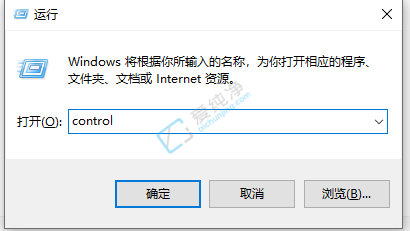
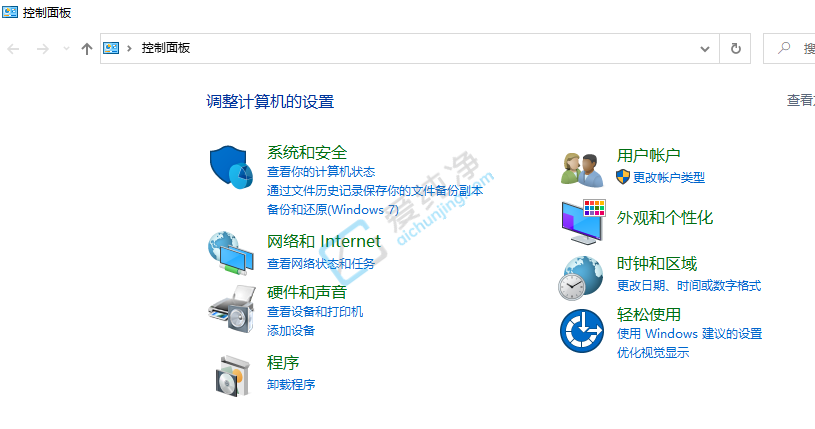
总结起来,就是这样!通过以上两种方法,你可以轻松地找到控制面板,并享受管理和调整计算机设置的快感。如果你还想了解更多有趣的互联网技术知识,记得关注爱纯净官网哦!希望我能帮到你,再见啦!
| 留言与评论(共有 条评论) |